今朝フェイスブック(Facebook)を開いたら、あるお友達の「なんか、変なメッセージが届いたんやけど〜」という投稿が目に入りました。
どうやら、そのお友達のお友達のアカウントが、何者かに乗っ取られて、スパムメッセージを送っていたようです。
フェイスブックのように多くの人が利用しているサービスは、ハッキングの対象としても狙われやすく、
単純なパスワードをずっと使っていたりすると、さらにアカウント乗っ取りの危険性が高まります。
安全性を高めるためには、文字・数字・記号を組み合わせた複雑なパスワードを設定しておくだけでは不十分で、
あわせて「二段階認証」を使って、パソコンからフェイスブックアカウントへの不正なアクセスを防ぐことが必要です。
「二段階認証」と言われても、なんだかよく分からない・・・という方も多いかと思いますので、
今回の記事では、その設定方法を、備忘録を兼ねて、スクリーンショットを貼りながら順を追って説明していきます。
必要なものは、フェイスブックアプリのインストールされたスマートフォンと、パソコンです。
(なお、この記事では、サードパーティアプリを使わない、より容易な設定方法についてのみ解説します)
スマートフォンアプリでの設定
1.まず、アプリ右下の三本線のアイコンをタップします。
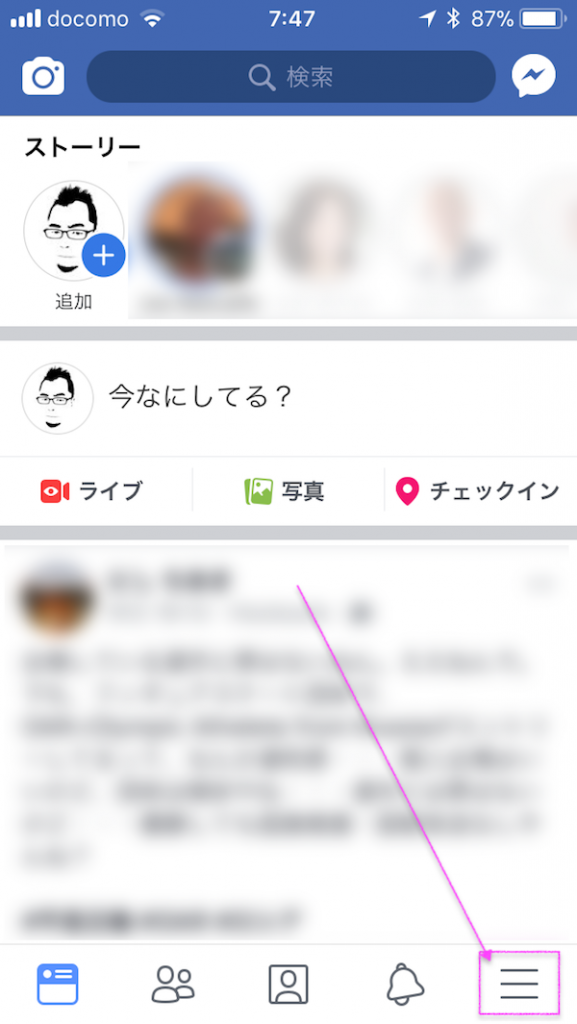
2.一番下までスクロールして、「設定」をタップします。
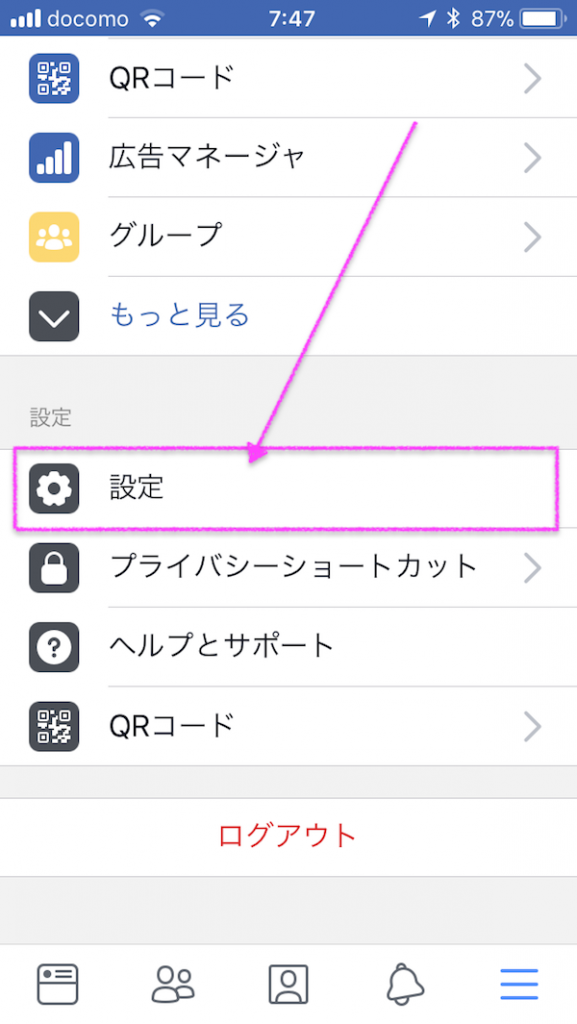
3.表示されたメニューから、「アカウント設定」を選びます。
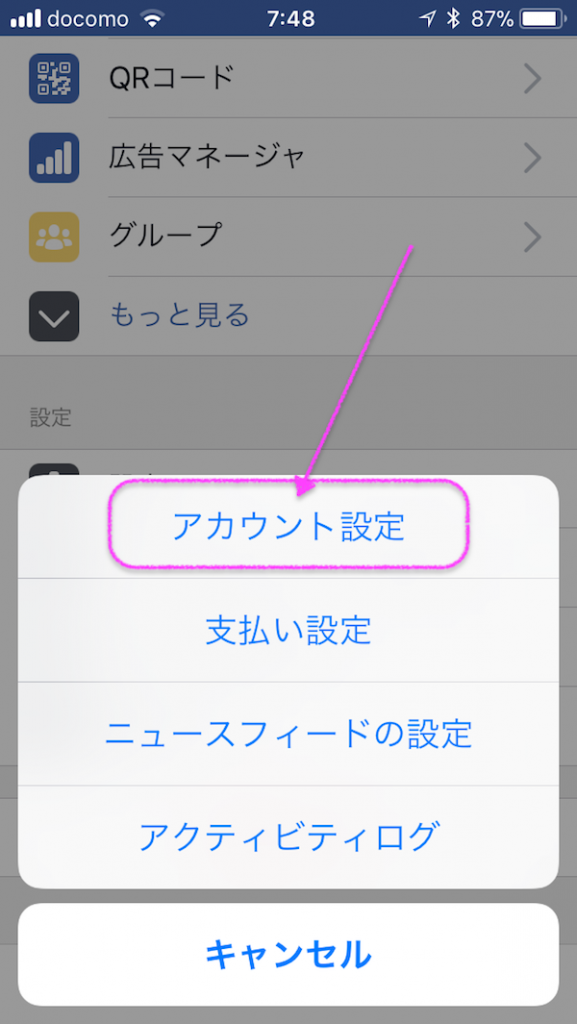
4.「セキュリティとログイン」をタップします。
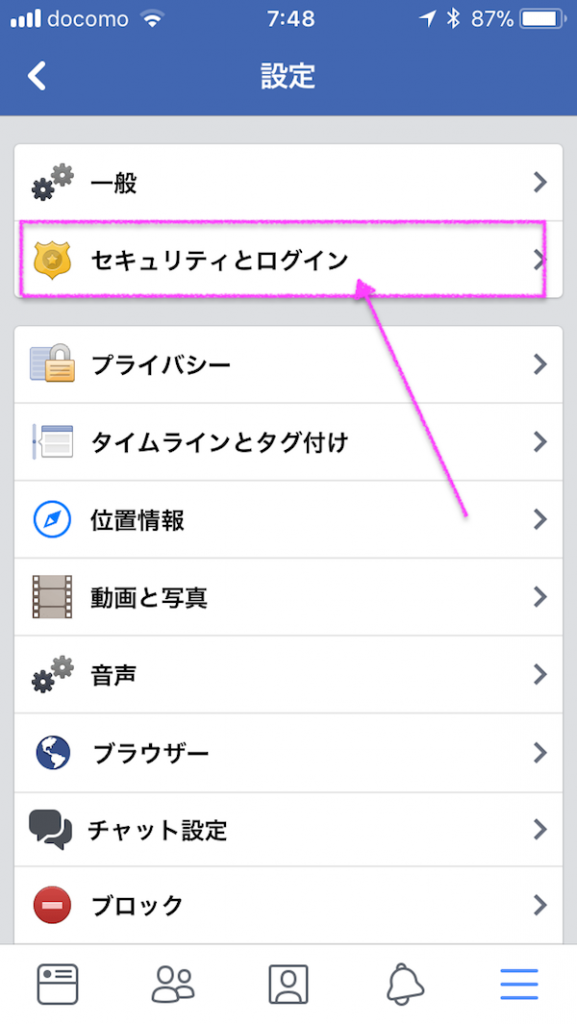
5.下方向へスクロールして、真ん中あたりにある「セキュリティの強化→二段階認証を使用」をタップします。
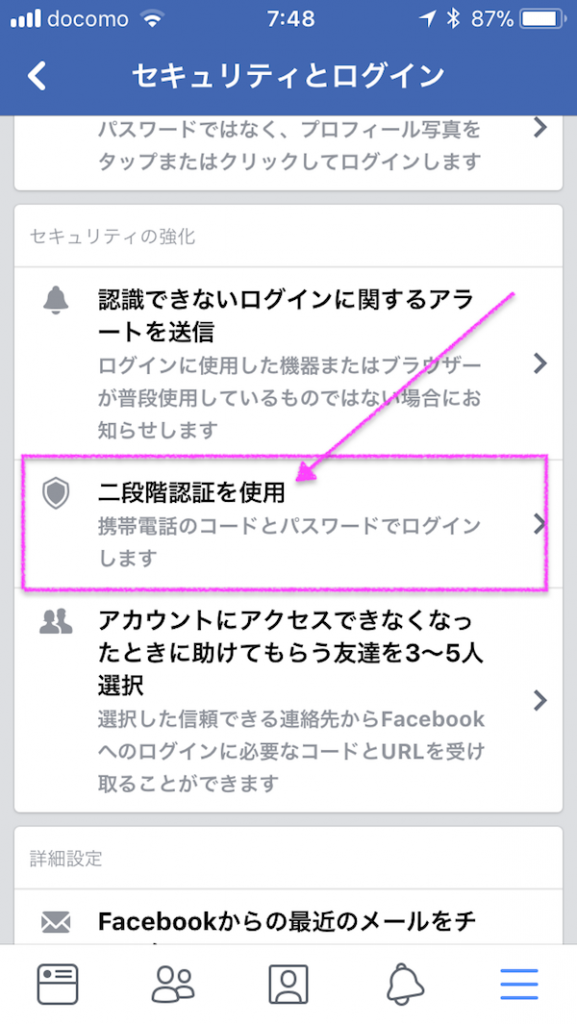
6.一番上の「二段階認証」の隣にあるボックスをタップします。

7.フェイスブックにログインする際のパスワードを再入力します。
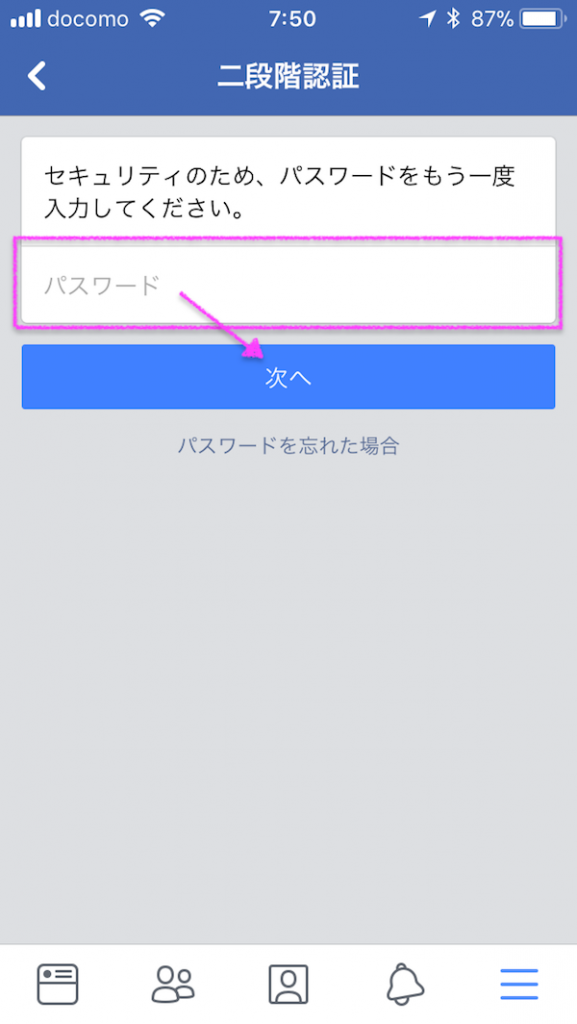
8.「設定をスタート」をタップします。

9.「次へ」をタップして、あらかじめ登録してある携帯電話の番号へ、認証コードを送ります。
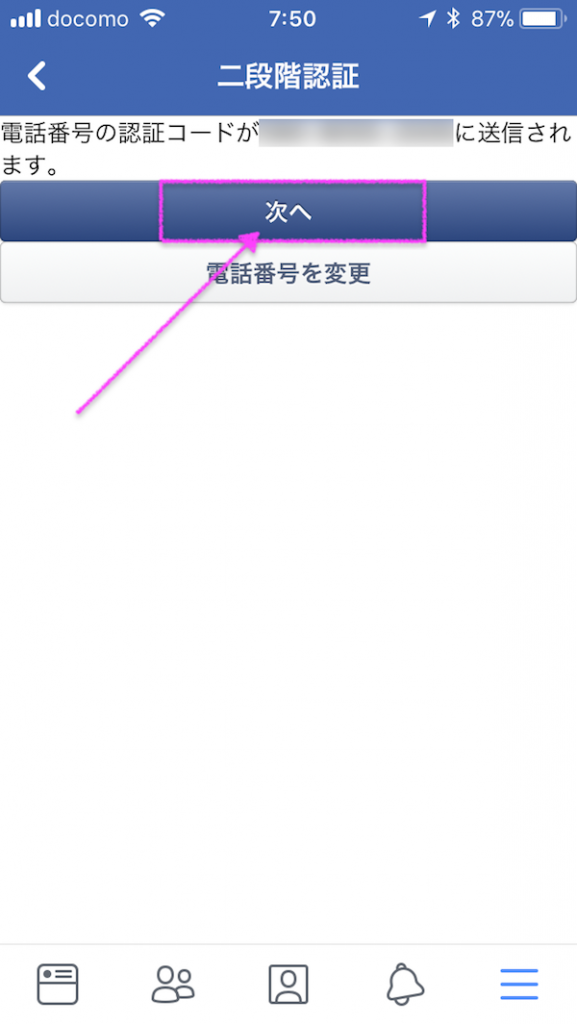
10.送信された認証コードをボックス内に入力し、「次へ」をタップします。
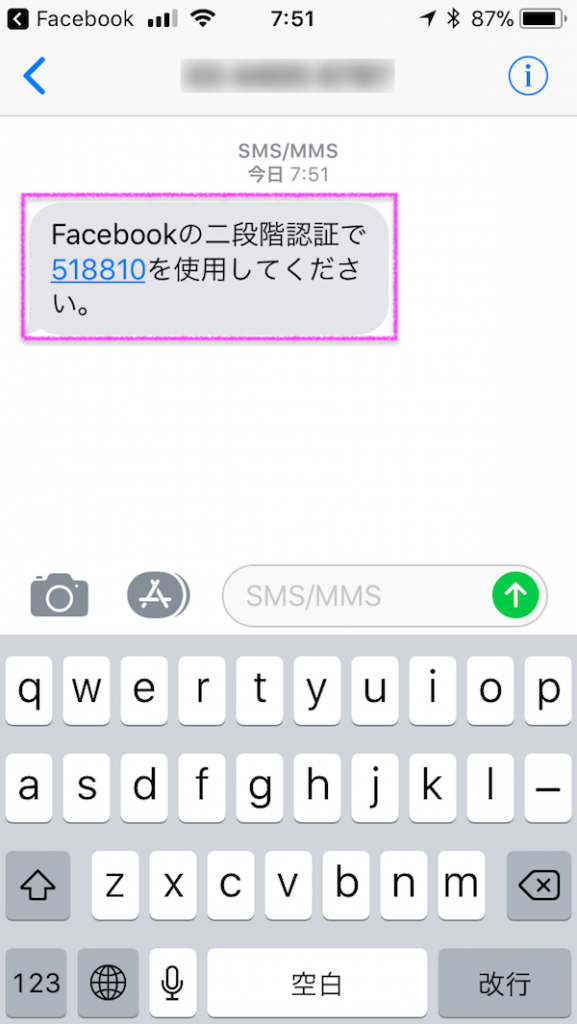
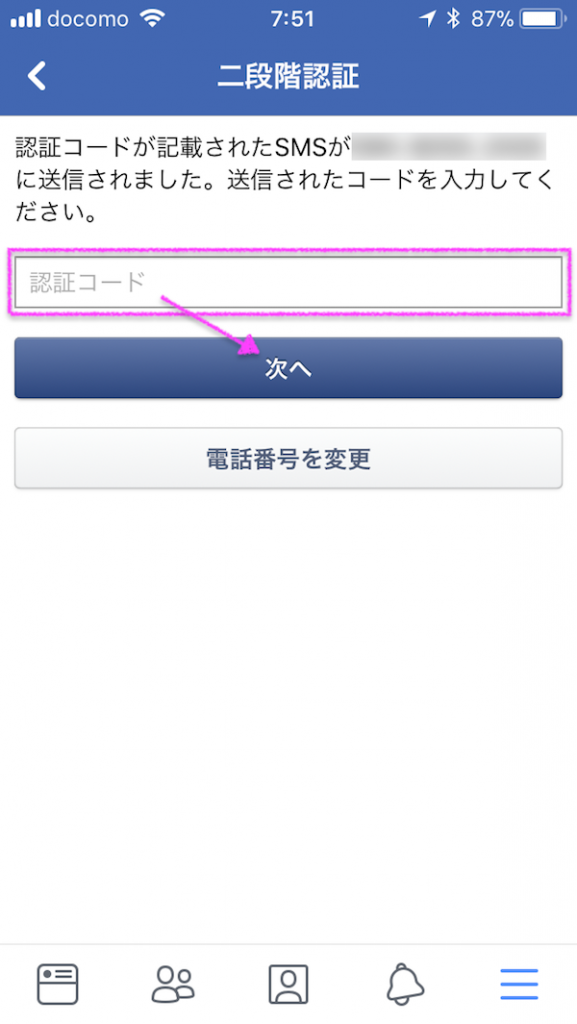
11.下の画面が表示されたら、スマートフォン側での設定は完了です。「閉じる」をタップします。
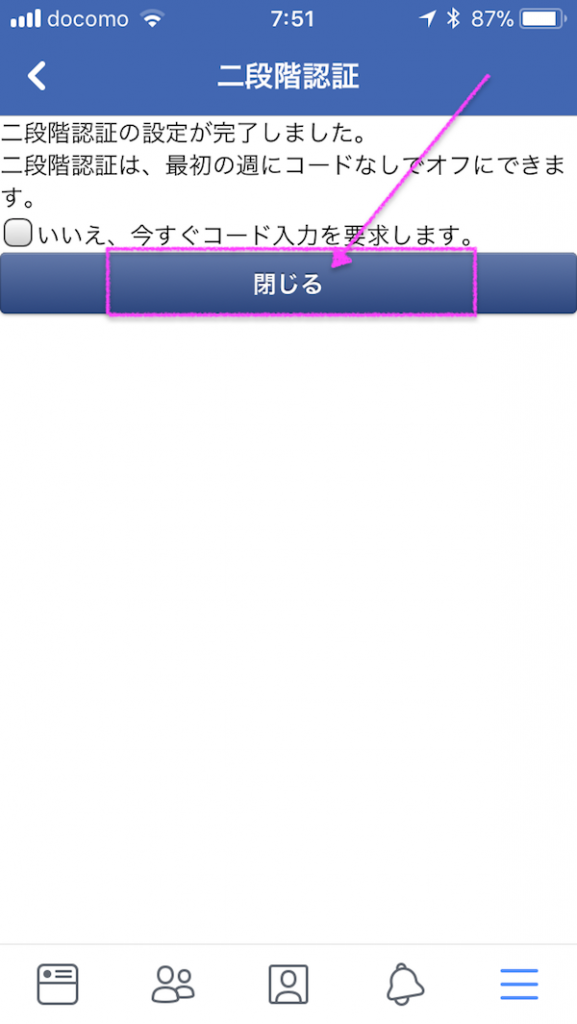
パソコンでの設定
二段階認証を使ったログインには、通常のログイン用パスワードのほかに、特殊なセキュリティコードが必要になります。
その特殊なコードを手に入れるには、フェイスブックアプリに「コードジェネレーター」と呼ばれる機能を追加する必要があります。
「現時点では、コードジェネレーターの設定はコンピューターからのみ可能」とされています。
1.ブラウザからフェイスブックにログインして、画面右上の三角アイコンから「設定」をクリックします。
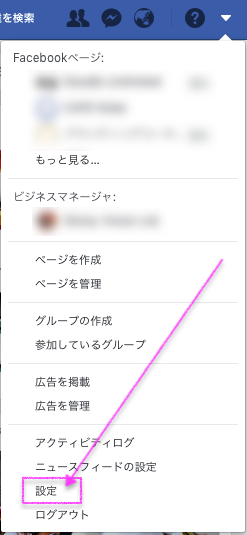
2.左端のメニューから「セキュリティとログイン」を選びます。
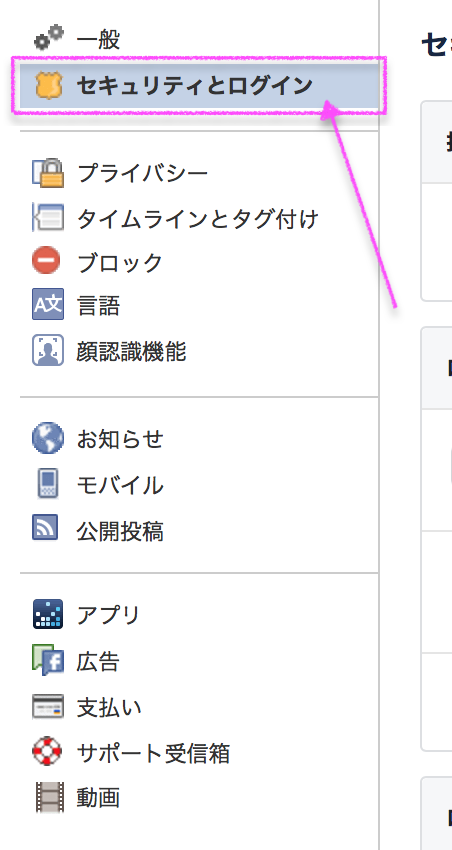
3.中央やや下にある「セキュリティの強化」の「二段階認証を使用」の右側にある「編集する」をクリックします。
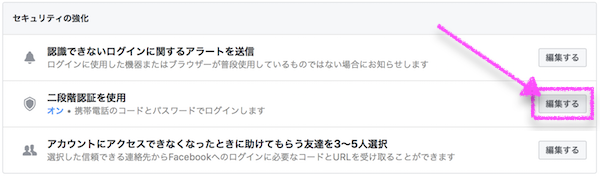
ここで、フェイスブック公式ヘルプでは、コードジェネレーターに移動して「設定」をクリックし、画面の説明に従う・・・とあるのですが、
私の場合、ここで既に「オフにする」という表示になっていました。
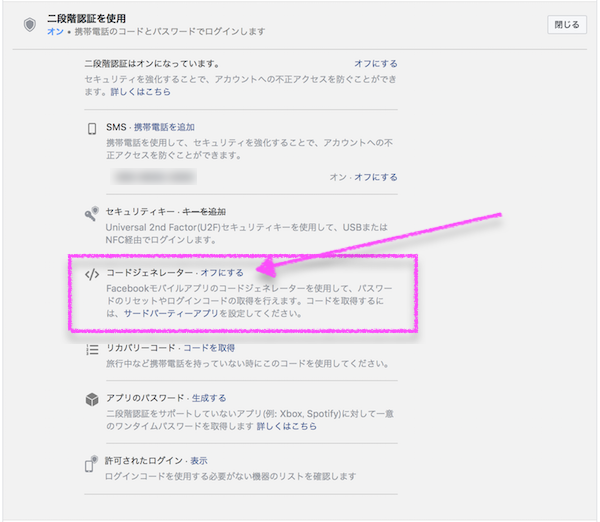
つまり、コードジェネレーターがすでに「オン」になった状態であり、フェイスブックアプリを開いてみると・・・
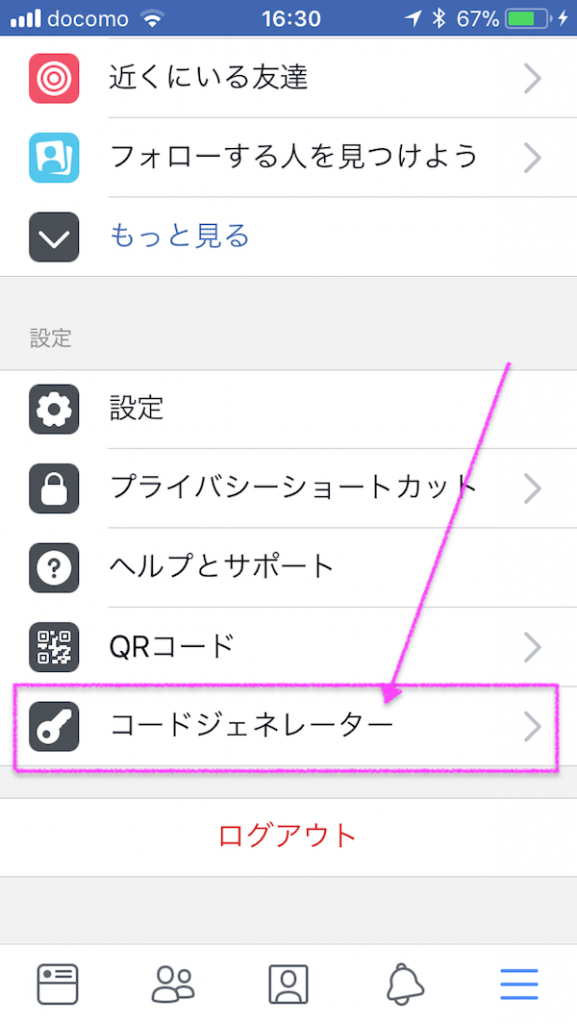
先ほどの設定メニューに「コードジェネレーター」が追加されています。
追加された「コードジェネレーター」をタップすると、次の画面が表示され、携帯電話に認証コードが送信されるので・・・
コードを入力し、「送信する」をタップすると、設定完了です。

ここで、パソコンのブラウザで開いているフェイスブックからいったんログアウトして、再びログインをしてみてください。
メールアドレスと通常のパスワードを入力した後で、アプリの「コードジェネレーター」で表示されるコードの入力を求められます。
コードを入力した後に「次へ」をクリックし、
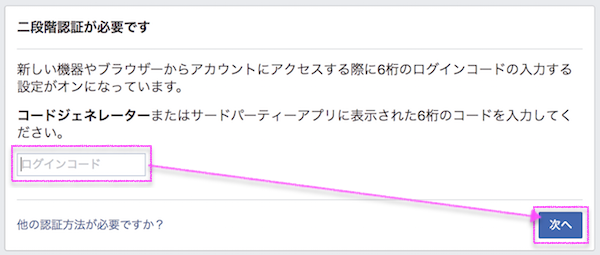
次の画面では、「ブラウザーを保存」が選択されていることを確認して、「次へ」をクリックします。
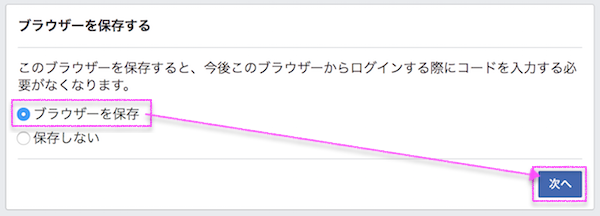
これで、保存されたブラウザからは、その後はセキュリティコードを入力しなくてもログインできるようになります。
逆に、保存されていないブラウザからフェイスブックにログインしようとするときは、その都度セキュリティコードが必要となるため、
フェイスブックアプリがインストールされたスマートフォンが手元になければコードが入手できず、ログインが行えなくなるので、
二段階認証によってフェイスブックアカウントの安全性が高まる・・・という理屈です。
やや面倒ではありますが、二段階認証の設定をしておくことでアカウント乗っ取りの危険を大きく減らすことができますので、
大切なお友達に大量の迷惑メッセージが送られてしまう前に、設定をおすすめいたします!
追伸
なお、私の場合、ここまでに説明した設定を行った後に、新しいブラウザからフェイスブックにログインすると、
携帯電話のSMSでも同時に認証コードが送られてきています。
フェイスブックアプリの「コードジェネレーター」のコードでも、SMSで送信されてきたコードでも、
問題なくブラウザーの保存は行えるようなのですが・・・
もしかするとどこかで、やらなくてもいい、重複した設定を行っているのかもしれません。
詳細が分かりましたら、この記事に追記します。
神戸を拠点に活動するビジネスコンサルタント。アメリカでの7年間の勤務経験を含め、これまで色々な業界で、30を超える国・地域でプロジェクトに関わる。遊びで始めたInstagramへの投稿がきっかけになり、イラストレーター、グラフィックデザイナーとしても活動。



